Kaip pakeisti arba atkurti numatytąją „Camera Roll“ aplanko vietą sistemoje „Windows 10“.

Šiame vadove bus parodyta, kaip pakeisti arba atkurti numatytąją „Camera Roll“ aplanko vietą sistemoje „Windows 10“.
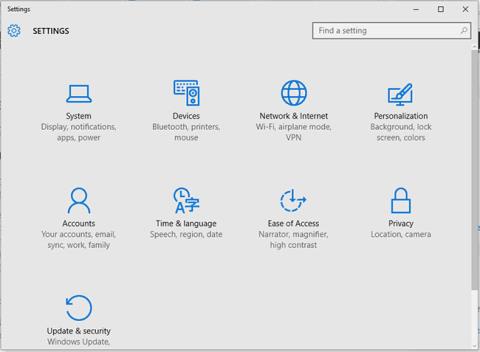
„WiFi“ plėtinys yra specializuotas įrenginys arba programinė įranga, galinti pakartoti ir išplėsti belaidžio ryšio signalus. Paprastai WiFi plėtiniai reikalingi didelėse erdvėse ar pastatuose, kur net specialus maršrutizatorius negali apimti visos erdvės.
Jei šiuo metu ieškote greičiausio ir ekonomiškiausio sprendimo belaidžiam tinklui išplėsti, perskaitykite šį straipsnį, kad sužinotumėte, kaip naudoti Windows 10 kompiuterį kaip specialų WiFi plėtinį.
Žinoma, greičiausias ir pigiausias sprendimas ne visada yra geriausias sprendimas. Todėl geriausia įsigyti kartotuvą už maždaug 1 mln. VND arba pasirinkti specializuotą plėtiklio programinę įrangą su lygiaverte kaina.
Tačiau, jei norite greito sprendimo ir jums nereikia nieko mokėti, integruotoji „Windows 10“ funkcija bus puikus pasirinkimas. Tačiau, skirtingai nei anksčiau paminėtos mokamos parinktys, „Windows“ sprendimas turi keletą trūkumų: ši belaidžio kartotuvo programinė įranga sukurs antrą viešosios interneto prieigos tašką, prie kurio turi prisijungti jūsų įrenginys.
Nustatykite „Windows 10“ kompiuterį, kad jis veiktų kaip „WiFi“ plėtinys
Tai tikrai nėra klasikinis WiFi plėtinys, nes bus sukurtas naujas viešosios interneto prieigos taško tinklas – šis tinklas skirsis nuo tikrojo jūsų maršrutizatoriaus teikiamo WiFi tinklo. Naujasis belaidis prieigos taškas turi savo pavadinimą ir slaptafrazę.
Nesunku sukurti atskirą belaidžio interneto prieigos tašką sistemoje „Windows 10“, kad išplėstumėte belaidžio ryšio signalą. Viskas, ką jums reikia padaryti, tai:
1. Paspauskite sparčiąjį klavišą Win+ I, kad atidarytumėte nustatymus .
2. Sistemos nustatymuose spustelėkite Tinklas ir internetas .
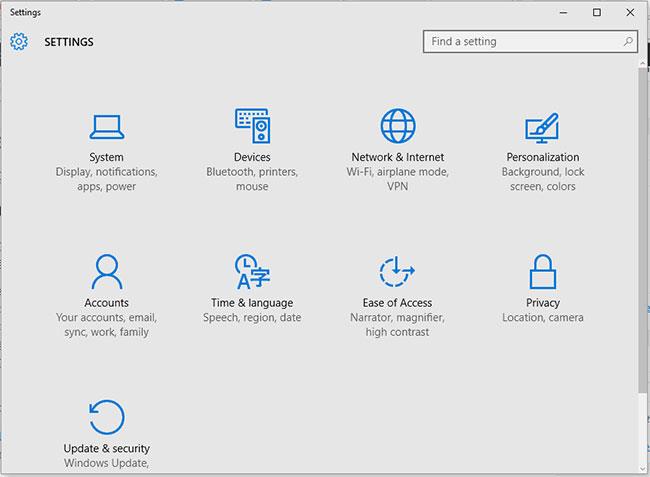
Spustelėkite Tinklas ir internetas
3. Kitame lange kairiajame skydelyje pasirinkite Mobile hotspot.
4. Įjunkite parinktį Bendrinti mano interneto ryšį su kitais įrenginiais .
5. Tada spustelėkite Redaguoti , tada nustatykite naują tinklo pavadinimą ir slaptažodį.
6. Išsaugokite pakeitimus.
Naudokite „MyPublicWifi“.
Atlikite šiuos veiksmus, kad nustatytumėte kompiuterį kaip „WiFi“ plėtinį su „MyPublicWifi“:
1. Atsisiųskite ir įdiekite „MyPublicWiFi“ .
Pastaba: Baigę diegimą turėsite iš naujo paleisti kompiuterį.
2. Prijunkite WiFi adapterį.
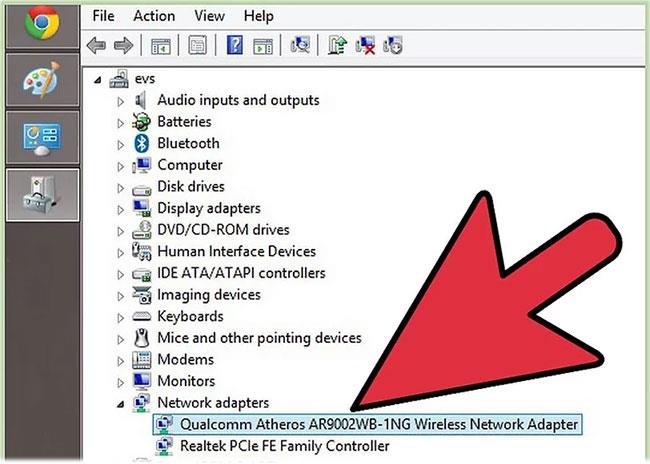
Prijunkite WiFi adapterį
Leiskite tvarkykles įsidiegti patiems. Tai gali užtrukti, priklausomai nuo atnaujinimų prieinamumo, kompiuterio konfigūracijos ir interneto greičio.
3. Paleiskite „MyPublicWiFi“ administratoriaus režimu.
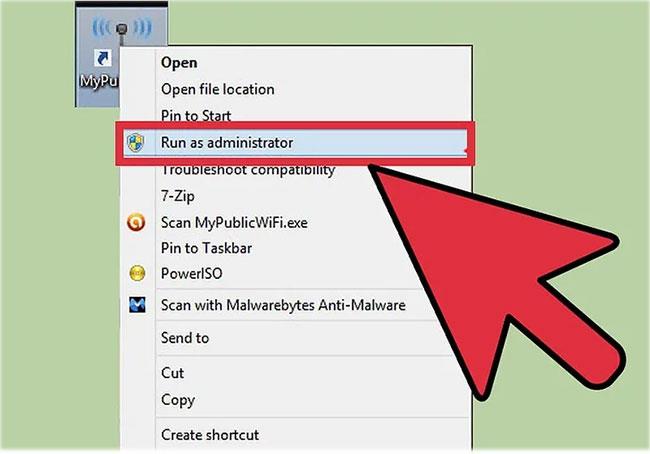
Paleiskite „MyPublicWiFi“ administratoriaus režimu
4. Pasirinkite tinklo pavadinimą ir slaptažodį.
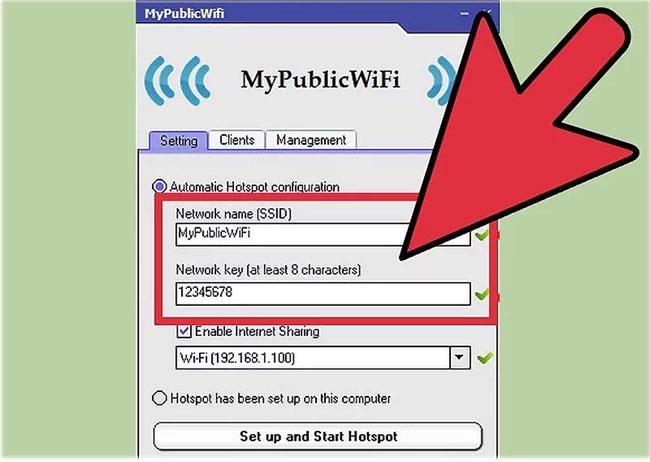
Pasirinkite tinklo pavadinimą ir slaptažodį
5. Raskite išskleidžiamąjį meniu Įgalinti bendrinimą internetu . Pasirinkite tinklą, su kuriuo norite bendrinti. Tokiu atveju pasirinkite pagrindiniam prie interneto prijungtam maršrutizatoriui sukurtą WiFi ryšį.
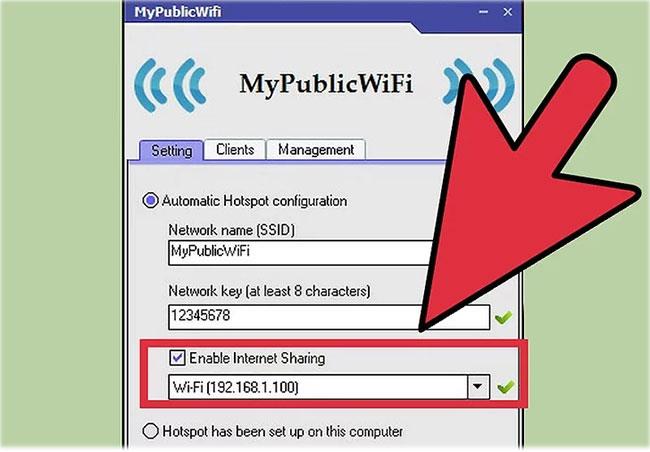
Pasirinkite tinklą, su kuriuo norite bendrinti
6. Spustelėkite Set Up and Start Hotspot .
7. Prisijunkite prie tinklo, kurį įvardijote nustatymuose!
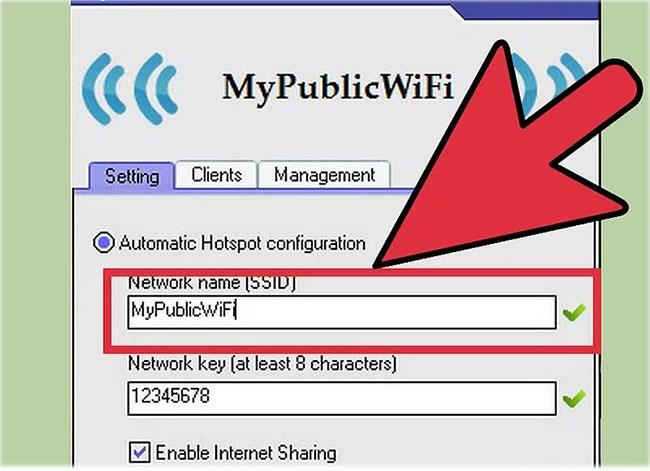
Prisijunkite prie tinklo, kurį pavadinote sąrankoje
Šiame vadove bus parodyta, kaip pakeisti arba atkurti numatytąją „Camera Roll“ aplanko vietą sistemoje „Windows 10“.
Sumažinus nuotraukų dydį ir talpą, bus lengviau jas dalytis ar siųsti kam nors. Visų pirma, sistemoje „Windows 10“ galite keisti nuotraukų dydį keliais paprastais veiksmais.
Jei jums nereikia rodyti neseniai aplankytų elementų ir vietų saugumo ar privatumo sumetimais, galite jį lengvai išjungti.
Viena vieta daugybei operacijų valdyti tiesiai sistemos dėkle.
Sistemoje „Windows 10“ galite atsisiųsti ir įdiegti grupės strategijos šablonus, kad galėtumėte tvarkyti „Microsoft Edge“ nustatymus, o šiame vadove bus parodytas procesas.
Užduočių juostoje yra nedaug vietos, o jei reguliariai dirbate su keliomis programomis, gali greitai pritrūkti vietos, kad galėtumėte prisegti daugiau mėgstamų programų.
Būsenos juosta „File Explorer“ apačioje nurodo, kiek elementų yra viduje ir pasirinkta šiuo metu atidarytame aplanke. Du toliau esantys mygtukai taip pat yra dešinėje būsenos juostos pusėje.
„Microsoft“ patvirtino, kad kitas svarbus naujinimas yra „Windows 10 Fall Creators Update“. Štai kaip atnaujinti operacinę sistemą anksčiau nei įmonė oficialiai ją paleidžia.
Energijos parinktyse esantis nustatymas Leisti pažadinimo laikmačius leidžia „Windows“ automatiškai pažadinti kompiuterį iš miego režimo, kad būtų galima atlikti suplanuotas užduotis ir kitas programas.
„Windows“ sauga siunčia pranešimus su svarbia informacija apie jūsų įrenginio būklę ir saugą. Galite nurodyti, kokius pranešimus norite gauti. Šiame straipsnyje Quantrimang parodys, kaip įjungti arba išjungti pranešimus iš „Windows“ saugos centro sistemoje „Windows 10“.
Taip pat gali patikti, kad spustelėję užduočių juostos piktogramą pateksite tiesiai į paskutinį atidarytą langą programoje, nereikalaujant miniatiūros.
Jei norite pakeisti pirmąją savaitės dieną sistemoje „Windows 10“, kad ji atitiktų šalį, kurioje gyvenate, darbo aplinką arba geriau tvarkytumėte kalendorių, galite ją pakeisti nustatymų programoje arba valdymo skydelyje.
Pradedant nuo jūsų telefono programos versijos 1.20111.105.0, buvo pridėtas naujas Kelių langų nustatymas, leidžiantis įjungti arba išjungti įspėjimą prieš uždarant kelis langus, kai išeinate iš jūsų telefono programos.
Šiame vadove bus parodyta, kaip įjungti arba išjungti „Win32“ ilgų kelių strategiją, kad keliai būtų ilgesni nei 260 simbolių visiems „Windows 10“ vartotojams.
Prisijunkite prie „Tips.BlogCafeIT“, kad sužinotumėte, kaip išjungti siūlomas programas (siūlomas programas) sistemoje „Windows 10“ šiame straipsnyje!
Šiais laikais naudojant daugybę nešiojamiesiems kompiuteriams skirtų programų akumuliatorius greitai išsikrauna. Tai taip pat viena iš priežasčių, kodėl kompiuterių baterijos greitai senka. Toliau pateikiami efektyviausi būdai taupyti akumuliatorių sistemoje „Windows 10“, kuriuos skaitytojai turėtų apsvarstyti.
Jei norite, galite standartizuoti visų savo kompiuterio naudotojų paskyros paveikslėlį į numatytąjį paskyros paveikslėlį ir neleisti vartotojams vėliau pakeisti paskyros nuotraukos.
Ar pavargote nuo to, kad „Windows 10“ kiekvieną kartą atnaujinant jus erzina su „Išnaudokite dar daugiau „Windows“ pranašumų? Tai gali būti naudinga kai kuriems žmonėms, bet ir trukdyti tiems, kuriems to nereikia. Štai kaip išjungti šią funkciją.
Jei turite galingą kompiuterį arba neturite daug paleisties programų sistemoje „Windows 10“, galite pabandyti sumažinti arba net visiškai išjungti paleisties delsą, kad jūsų kompiuteris būtų paleistas greičiau.
„Microsoft“ naujoji „Chromium“ pagrindu sukurta „Edge“ naršyklė nebepalaiko EPUB el. knygų failų. Jei norite peržiūrėti EPUB failus sistemoje Windows 10, jums reikės trečiosios šalies EPUB skaitytuvo programos. Čia yra keletas gerų nemokamų parinkčių, iš kurių galite rinktis.
Kiosko režimas sistemoje „Windows 10“ yra režimas, skirtas naudoti tik vieną programą arba pasiekti tik 1 svetainę su svečiais.
Šiame vadove bus parodyta, kaip pakeisti arba atkurti numatytąją „Camera Roll“ aplanko vietą sistemoje „Windows 10“.
Redaguojant pagrindinio kompiuterio failą gali nepavykti prisijungti prie interneto, jei failas nebus tinkamai pakeistas. Šis straipsnis padės jums redaguoti pagrindinio kompiuterio failą sistemoje „Windows 10“.
Sumažinus nuotraukų dydį ir talpą, bus lengviau jas dalytis ar siųsti kam nors. Visų pirma, sistemoje „Windows 10“ galite keisti nuotraukų dydį keliais paprastais veiksmais.
Jei jums nereikia rodyti neseniai aplankytų elementų ir vietų saugumo ar privatumo sumetimais, galite jį lengvai išjungti.
„Microsoft“ ką tik išleido „Windows 10“ jubiliejinį naujinį su daugybe patobulinimų ir naujų funkcijų. Šiame naujame atnaujinime pamatysite daug pakeitimų. Nuo „Windows Ink“ rašalo palaikymo iki „Microsoft Edge“ naršyklės plėtinių palaikymo, Start Menu ir Cortana taip pat buvo žymiai patobulinti.
Viena vieta daugybei operacijų valdyti tiesiai sistemos dėkle.
Sistemoje „Windows 10“ galite atsisiųsti ir įdiegti grupės strategijos šablonus, kad galėtumėte tvarkyti „Microsoft Edge“ nustatymus, o šiame vadove bus parodytas procesas.
Tamsus režimas yra tamsaus fono sąsaja sistemoje „Windows 10“, padedanti kompiuteriui taupyti akumuliatoriaus energiją ir sumažinti poveikį naudotojo akims.
Užduočių juostoje yra nedaug vietos, o jei reguliariai dirbate su keliomis programomis, gali greitai pritrūkti vietos, kad galėtumėte prisegti daugiau mėgstamų programų.






















